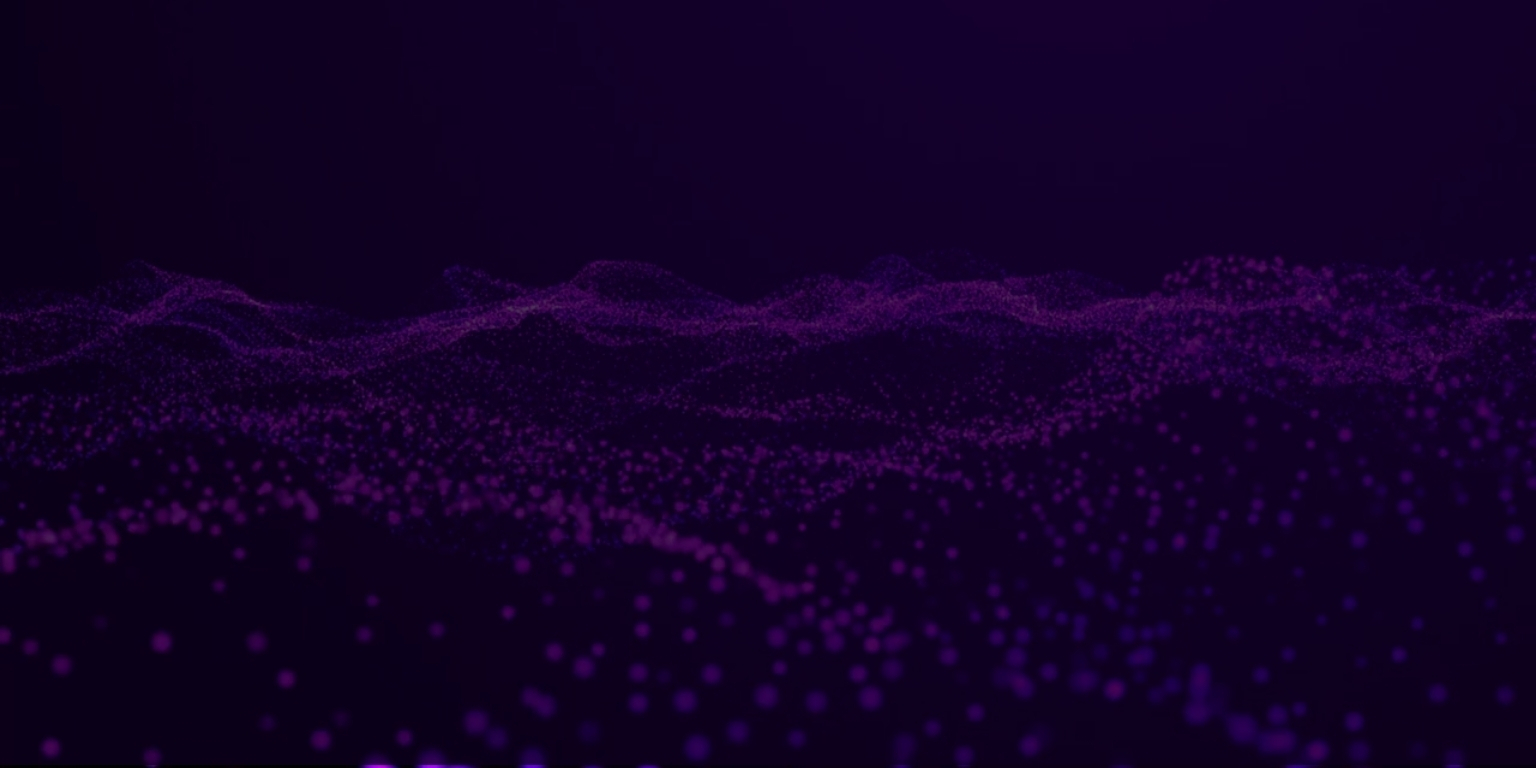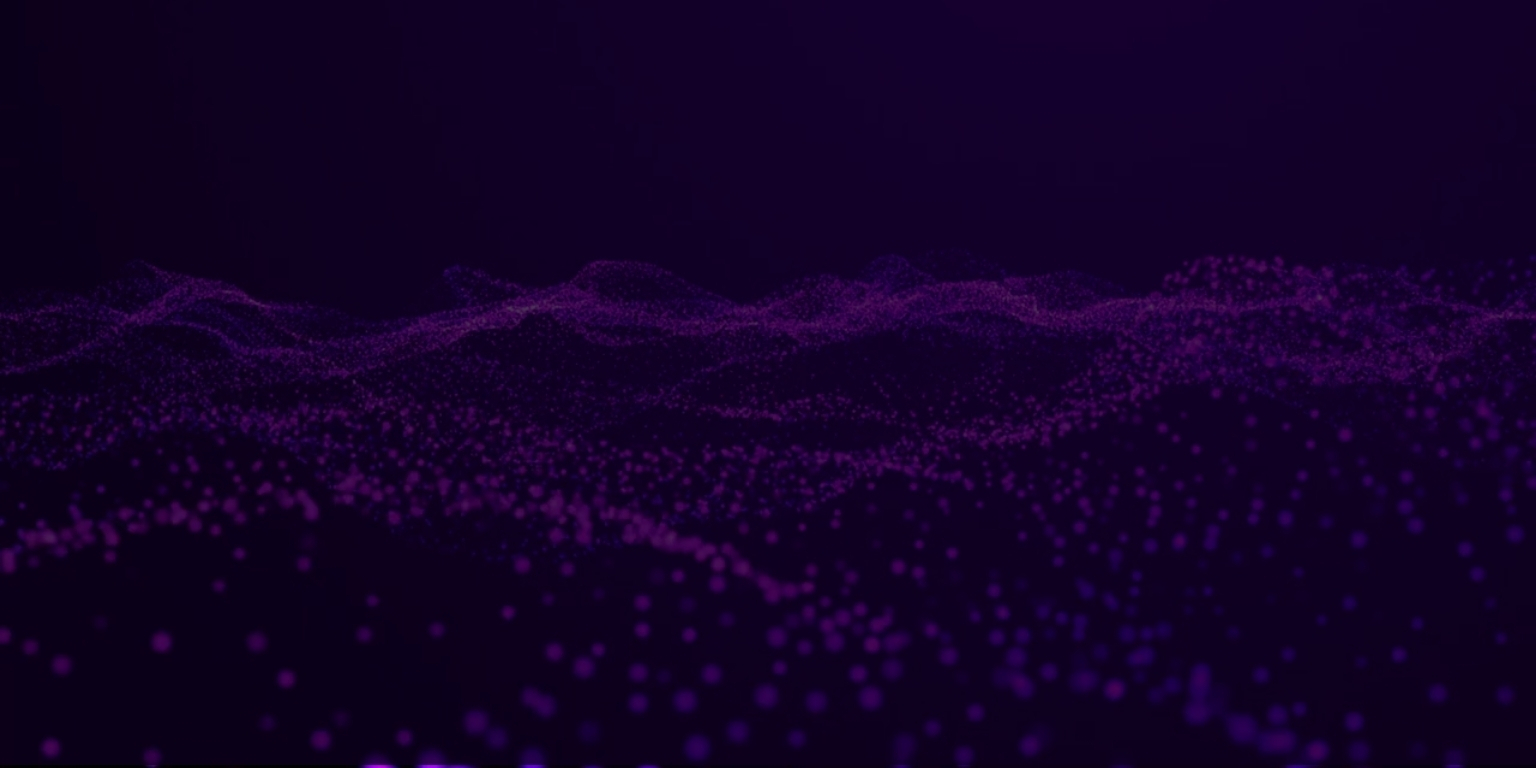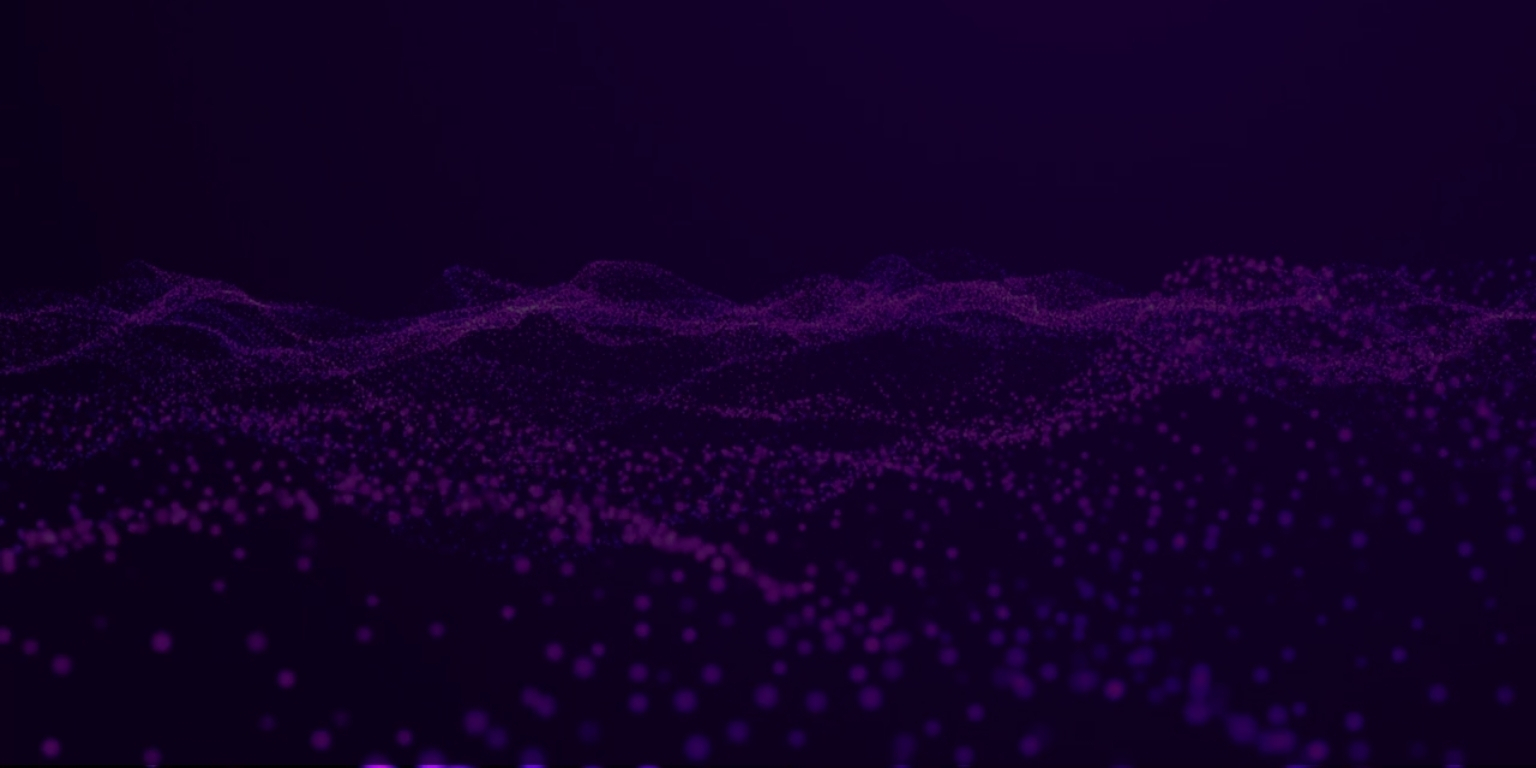Looking to boost your skills and knowledge? Sibermu Academy's have got you covered Learn more
Ringkasan topik
-
Kursus ini akan mempelajari serta mempraktekkan HYPERVISOR TIPE 2 menggunakan perangkat virtualisasi komputer dan gratis yaitu virtual box.
oleh : Joko Supriyanto dan andi sugandi
bahannya bisa anda download di bawah ini :
- situs Virtualbox : https://www.virtualbox.org/
- Download bahan yang digunakan untuk kursus online disini berupa virtual box versi 7,0.18, Slitaz Linux dan Windows XP Lite : https://drive.google.com/drive/folders/1sbfYSpeIagFL4UnCRgLeLBZSytcQC-wX?usp=sharing
Spesifikasi komputer/laptop yang diperlukan
- Syarat minimum perangkat komputer prosesor dual core, RAM 4 GB, hardisk mekanik, hardisk kosong minimal 2GB,
- direkomendasikan prosesor 4 core, RAM 8GB, Hardisk SSD, sisa ruang hardisk kosong 4GB
-
ChecklistMemperoleh nilai Check-off items: 100%
-
H5PVideo Profile Universtas SiberMu Interactive Content
-

-

-

-

Praktek:
- Mengunduh dan menginstal VirtualBox.
- Menjelajahi antarmuka VirtualBox.
-
- Tujuan: Memahami cara membuat dan mengkonfigurasi mesin virtual.
- Materi:
- Jenis sistem operasi yang didukung.
- Spesifikasi mesin virtual (CPU, RAM, Storage).
- Menambah disk virtual.
- Praktek:
- Membuat mesin virtual baru.
- Mengatur spesifikasi dasar mesin virtual.
-
- Tujuan: Menginstal sistem operasi di mesin virtual.
- Materi:
- Menyiapkan ISO file.
- Proses instalasi sistem operasi (contoh: Windows, Linux).
- Praktek:
- Menginstal sistem operasi di mesin virtual yang sudah dibuat.
-
- Tujuan: Memahami konfigurasi jaringan dalam VirtualBox.
- Materi:
- Mode jaringan (NAT, Bridged, Host-only, Internal).
- Koneksi internet di mesin virtual.
- Praktek:
- Mengkonfigurasi jaringan mesin virtual.
- Menguji konektivitas jaringan.
-
- Tujuan: Menggunakan fitur snapshot dan backup untuk mengelola mesin virtual.
- Materi:
- Apa itu snapshot dan fungsinya.
- Cara mengambil dan mengembalikan snapshot.
- Backup dan restore mesin virtual.
- Praktek:
- Membuat snapshot.
- Mengembalikan mesin virtual dari snapshot.
- Backup dan restore mesin virtual.
-
- Tujuan: Mengoptimalkan performa dan integrasi mesin virtual dengan host.
- Materi:
- Apa itu Guest Additions?
- Fitur-fitur yang ditawarkan oleh Guest Additions.
- Praktek:
- Instalasi Guest Additions.
- Mengaktifkan fitur-fitur Guest Additions seperti resolusi layar otomatis, clipboard sharing
- Tujuan: Berbagi file dan folder antara host dan mesin virtual.
- Materi:
- Shared folders.
- Drag and drop antara host dan mesin virtual.
- Praktek:
- Mengkonfigurasi shared folders.
- Transfer file menggunakan drag and drop.
-
- Tujuan: Menggunakan fitur snapshot dan backup untuk mengelola mesin virtual.
- Materi:
- Apa itu snapshot dan fungsinya.
- Cara mengambil dan mengembalikan snapshot.
- Backup dan restore mesin virtual.
- Praktek:
- Membuat snapshot.
- Mengembalikan mesin virtual dari snapshot.
- Backup dan restore mesin virtual.
-
© 2025 Universitas Siber Muhammadiyah